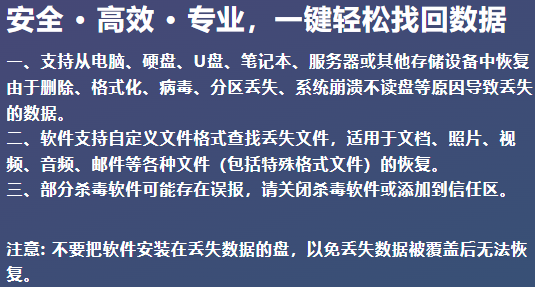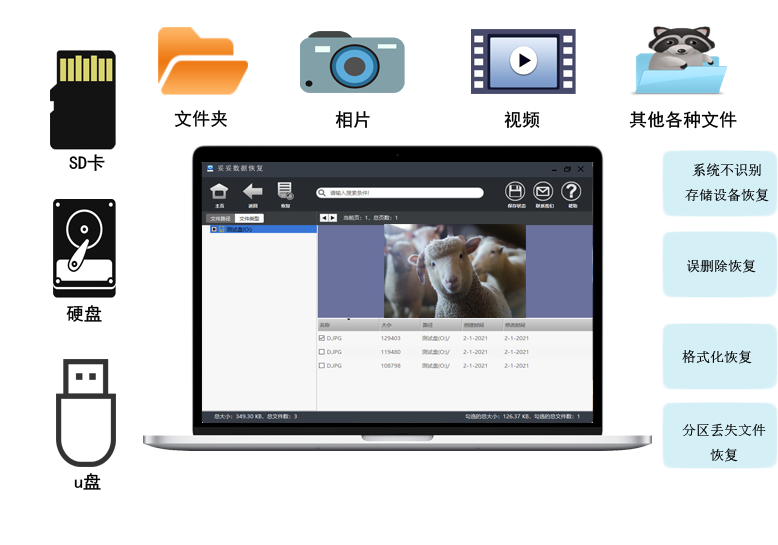shift删除的文件如何恢复,按照7步骤操作,数据马上回来
2025-01-14 22:38 52

shift删除的文件如何恢复是很多用户常遇到的问题。当我们在日常操作中误用Shift+Delete组合键删除文件时,文件将被彻底删除,不会进入回收站。这种情况让许多人感到沮丧,但不用担心,我们可以通过一些简单的步骤来恢复这些文件。本文将详细介绍七个有效的方法,帮助你迅速找回丢失的数据。
一. 硬盘数据丢失的原因
导致硬盘删除丢失数据的大部分原因可能由于我们在使用过程中不正确的操作。首先,误删除是最常见的情况,用户在不经意间按下了Shift+Delete键,直接删除了重要文件,而这些文件并不会进入回收站。其次,格式化硬盘时,很多人可能没有意识到其中的数据会被清空,尤其是在进行系统重装或清理时,操作不当会导致数据的永久丢失。此外,分区操作时如果出现错误,可能会导致整个分区的数据无法访问。另外,不正确的U盘插拔也可能引发数据丢失,例如在设备未完成数据传输时强行拔掉U盘,可能会导致文件损坏或丢失。总之,了解这些原因有助于我们在未来避免不必要的数据损失。
二. 硬盘数据恢复的保护方法
当我们发现硬盘删除丢失数据后,采取正确的保护措施是至关重要的。这些措施不仅能防止进一步的数据丢失,还能为日后成功恢复数据提供有利条件。以下是一些有效的操作方法:
1. 立即停止使用硬盘
停止对硬盘进行任何写入操作,以防止新数据覆盖丢失的文件。这是确保数据恢复成功的第一步。
2. 备份重要数据
定期备份硬盘中的重要数据,可以将文件复制到其他存储设备或云端,这样在发生数据丢失时可以快速恢复。
3. 使用数据恢复软件
选择专业的数据恢复软件,能够扫描硬盘并恢复已删除的文件。确保软件的选择经过仔细评估,以提高恢复成功率。
4. 保持良好的存储习惯
养成良好的文件管理习惯,避免不必要的误操作。例如,尽量使用回收站进行文件删除,而非直接Shift+Delete。
5. 定期检测硬盘健康状态
使用硬盘检测工具,定期检查硬盘的健康状态,以便及时发现潜在的问题并进行处理。
提示:当我们使用固态硬盘丢失数据后,应立即关闭电脑电源,取出固态硬盘。在确认找到正确的恢复方法后再进行使用,以避免数据的进一步损失。
请点击观看删除数据恢复原理教学视频:
三. 硬盘删除数据的恢复方法
您知道吗?硬盘删除后,数据依然有多种途径可以查找并恢复。首先,只要存储设备没有经过低级格式化,保存在其中的文档就有机会被恢复。因此,当您尝试从丢失数据的存储设备中恢复文件未果时,不妨冷静思考一下,这些文件是否曾经存储在其他地方,比如其他硬盘、U盘或移动硬盘中。即便这些文件已被删除,恢复的可能性依然存在。
例如,假设您从硬盘中复制了文件A到U盘B中。若不小心将硬盘中的文件A删除,而U盘B恰好被格式化或文件A在U盘B中被删除并清空回收站,我们仍有机会恢复文件A。在这种情况下,我们不仅应关注硬盘的恢复,还应考虑从U盘B中恢复文件A。
因此,当文件A丢失时,首先要冷静下来,仔细回忆文件A曾存储的所有设备。立即停止对这些设备的使用,以防止新数据覆盖原有数据,确保恢复的可能性最大化。保持警觉和系统性思维,是成功恢复丢失文件的关键。
妥妥数据恢复件功能选择指南
| 丢失数据原因 | 快速恢复删除文件 | 格式化恢复 | 深度恢复 | 改变文件系统恢复 | 删除分区恢复 | 自定义文件格式恢复 |
|---|---|---|---|---|---|---|
| 文件误删除 | ✓ | ✓ | ✓ | |||
| 文件删除并清空回收站 | ✓ | ✓ | ✓ | |||
| 病毒删除文件 | ✓ | ✓ | ✓ | |||
| 360误删除文件 | ✓ | ✓ | ✓ | |||
| 系统断电或崩溃后文件丢失 | ✓ | ✓ | ✓ | |||
| 剪切过程中断丢失数据或剪切过程完成 | ✓ | ✓ | ✓ | |||
| 文件损坏或无法打开 | ✓ | ✓ | ✓ | ✓ | ||
| 格式磁盘后数据丢失 | ✓ | ✓ | ||||
| 分区操作后文件丢失或文件名乱码 | ✓ | ✓ | ✓ | |||
| 磁盘变为RAW | ✓ | ✓ | ✓ | ✓ | ||
| 发现文件和文件夹不见了 | ✓ | ✓ | ✓ | |||
| 文件显示0字节 | ✓ | ✓ | ✓ | |||
| 显示磁盘格式错误 | ✓ | ✓ | ✓ | |||
| 提示需要格式化 | ✓ | ✓ | ✓ | ✓ | ||
| 打开文件或文件夹时,提示找不到文件或目录 | ✓ | ✓ | ✓ | |||
| 数据突然不见了 | ✓ | ✓ | ✓ | |||
| 文件内容变得无法识别 | ✓ | ✓ | ||||
| 硬件故障、电源中断或磁盘错误等原因而损坏,损坏的数据可能无法正确读取 | ✓ | ✓ | ||||
| 改变文件系统(ntfs与fat32之间转换) | ✓ | ✓ | ||||
| 运行磁盘检查工具导致数据丢失 | ✓ | ✓ | ||||
| 文件名显示为乱码 | ✓ | ✓ | ||||
| 整个磁盘变成一个分区 | ✓ | ✓ | ||||
| 分区后提示未格式化 | ✓ | ✓ |
注:请根据表格中从左到右的顺序,针对具体的数据丢失原因选择相应的恢复功能进行操作。
四. shift删除的文件如何恢复 - 7种恢复方法
该教程主要是针对硬盘误删除文件、文件夹并清空回收站后的恢复,病毒删除文件或文件剪切过程中断等原因导致的数据丢失的恢复。如其他原因导致数据丢失,可前面表格选择相应数据恢复功能进行恢复。使用方法可以参考“快速恢复删除文件”使用教程。
方法一:硬盘快速恢复删除文件
妥妥数据恢复软件“快速恢复删除文件”功能让数据恢复更加轻松便捷,三分钟内即可完成扫描并按原路径恢复丢失文件。
请点击观看硬盘快速恢复删除文件功能教学视频:
“快速恢复删除文件”功能使用方法如下:
1. 妥妥数据恢复软件官网下载并安装妥妥数据恢复软件,运行妥妥数据恢复软件。
2. 点选“快速恢复删除文件”功能,然后点选“下一步”按钮。
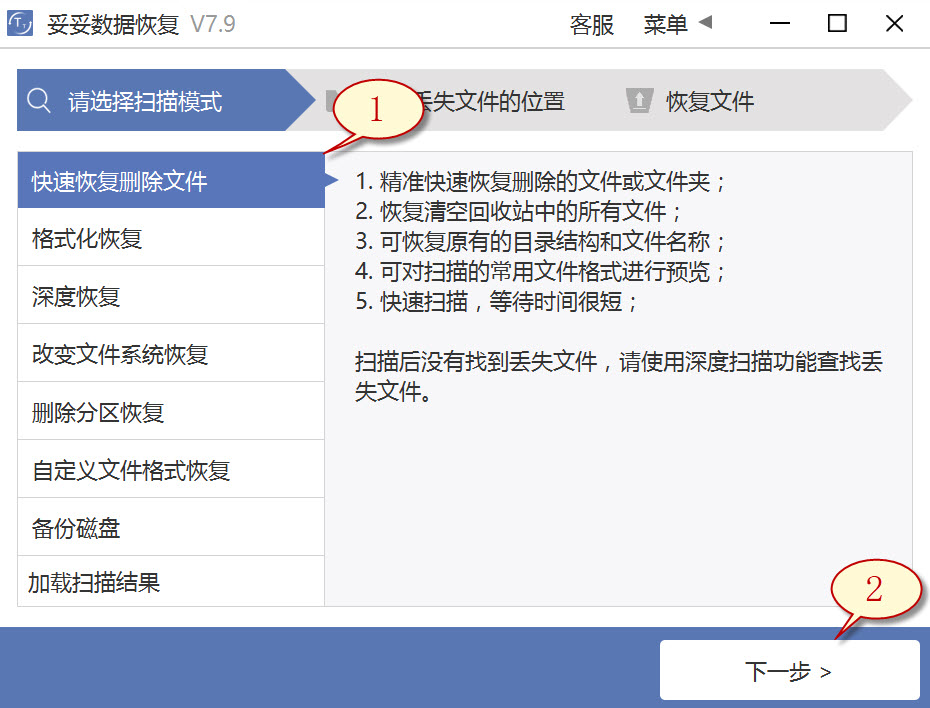
3. 点选丢失文件的盘符,然后点击“下一步”按钮。
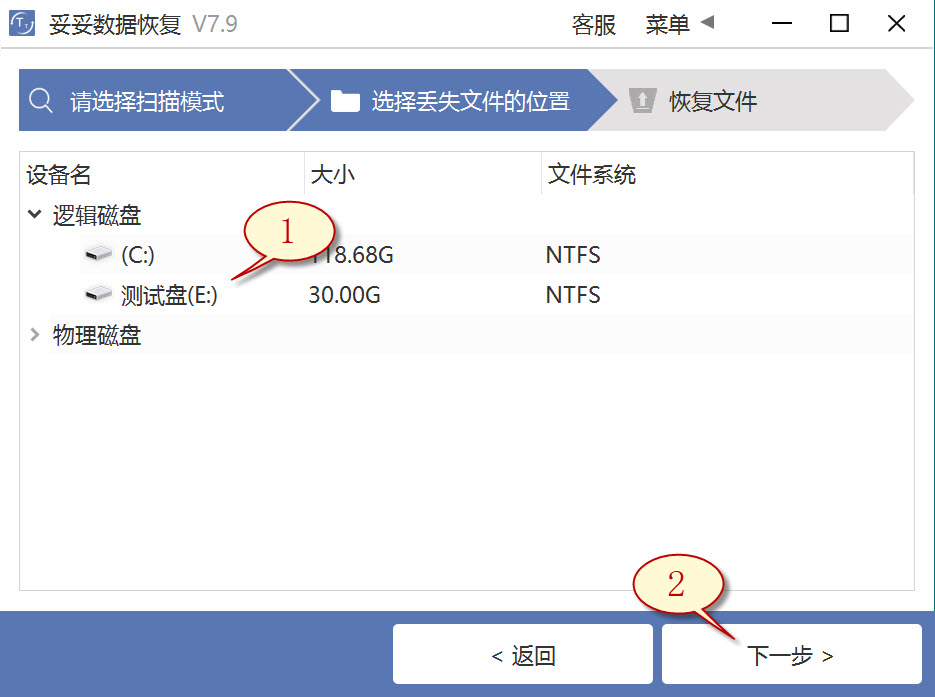
4. 运行扫描程序,等待扫描完成后,点选您想恢复的文件,然后点击“恢复”按钮。打开恢复的文件并检查还原状态。
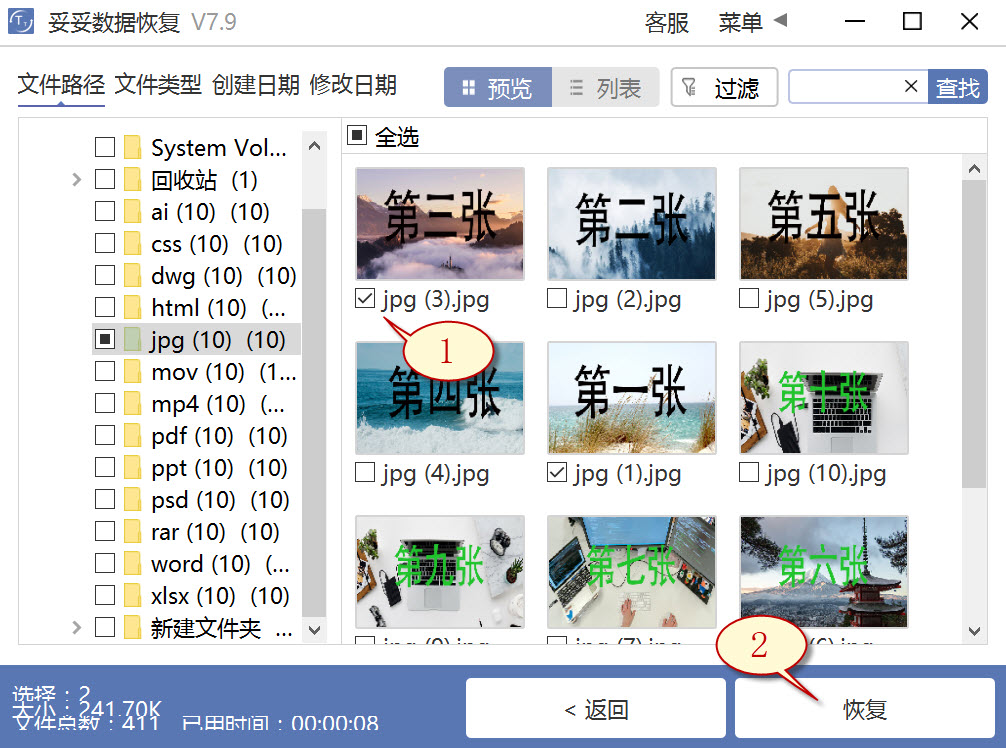
提示:如果找不到丢失的文件,请尝试利用“自定义文件格式恢复”或“深度恢复”功能来进行数据恢复。
方法二:硬盘深度恢复
“深度恢复”功能利用扫描遗失数据盘的底层数据来提取有用信息。深度恢复可以恢复硬盘内所有格式的文件,数据恢复成功率远高于“快速删除文件功能”,但略逊色于“自定义文件格式恢复”功能。
请点击观看硬盘深度恢复功能教学视频:
“深度恢复”功能使用方法如下:
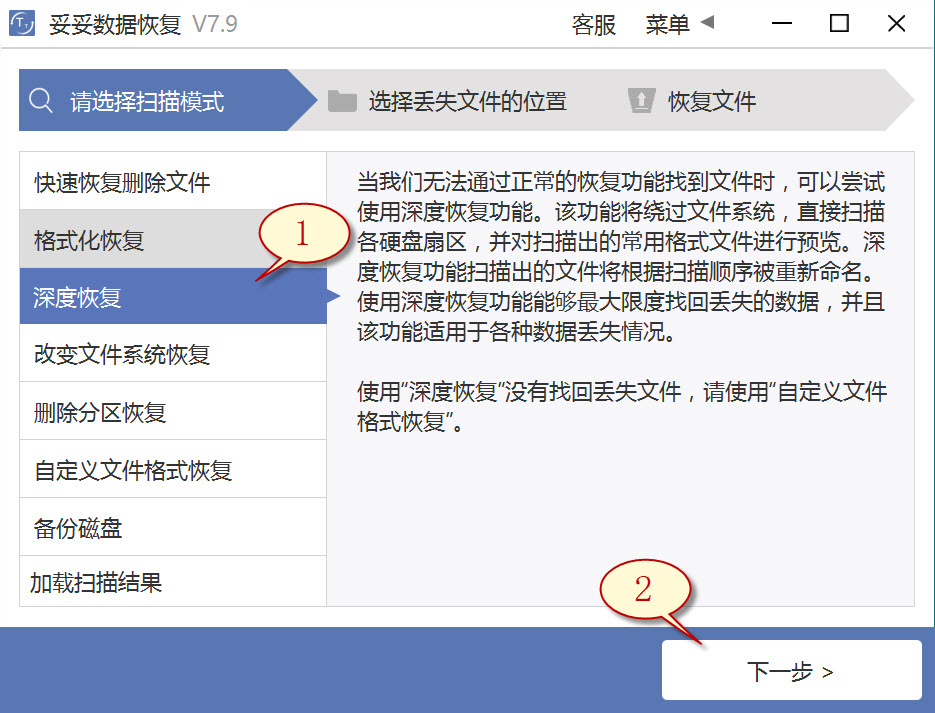
深度恢复功能的操作步骤与“快速恢复删除文件”相同。运行妥妥数据恢复软件,点选“深度恢复”功能。然后点选“下一步”按钮。点选丢失文件所在的分区号,点选“下一步”。运行扫描程序,等待扫描完成后,即可查找并恢复丢失的文件。
方法三:硬盘自定义文件格式恢复
妥妥数据恢复软件“自定义文件格式恢复”功能要求建立一个文件夹,内含至少10个与需恢复相同格式的文件。软件扫描该文件夹后,软件解析生成一个特征码,利用这个特征码,扫描并恢复丢失硬盘中所有相关格式文件。如果需恢复不同格式文件,必须分别建立对应文件格式的文件夹,注意:这些文件夹不能放在丢失文件的硬盘中。
请点击观看硬盘自定义文件格式功能恢复教学视频:
自定义文件格式恢复使用方法:
1. 运行妥妥数据恢复软件。
2. 点选“自定义文件格式恢复”功能,然后点选“下一步”。
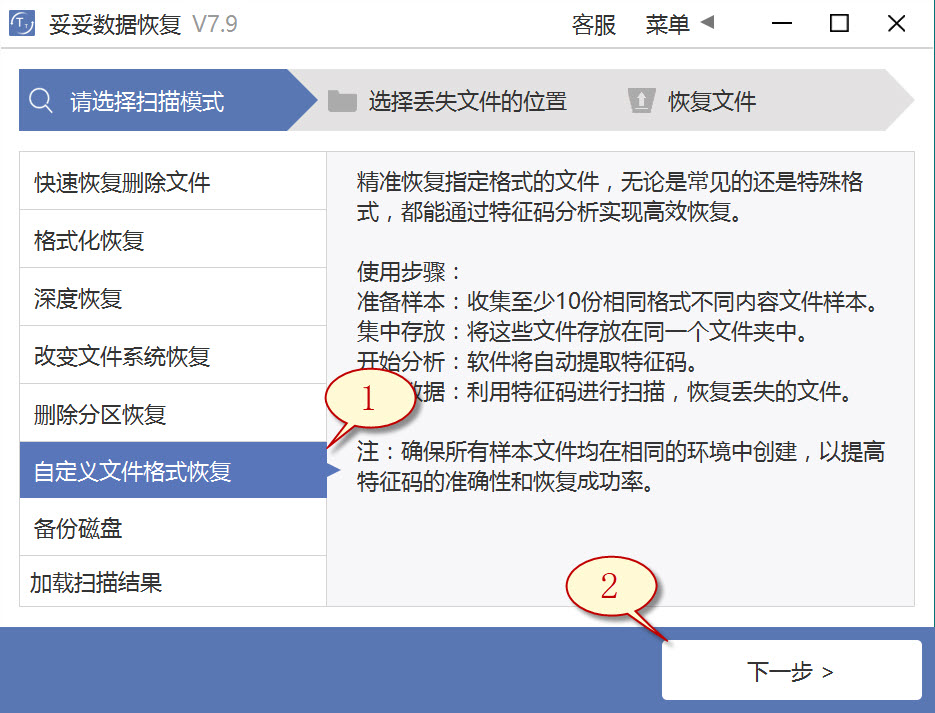
3. 取消勾选所有分类(如图1展示),点击“自定义”(如图2展示)。
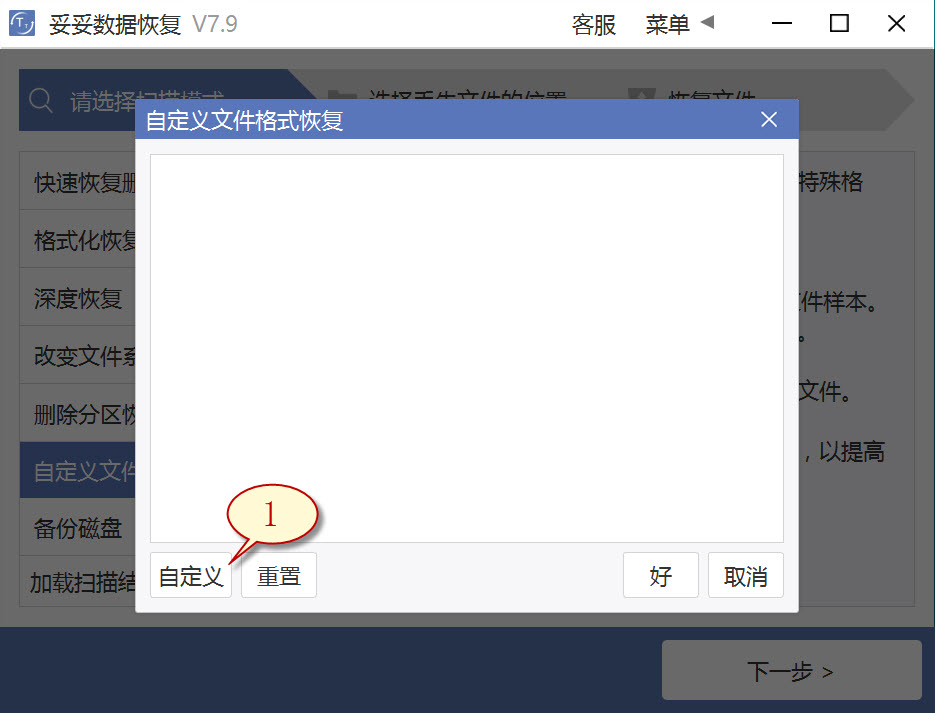
4. 选择添加刚才我们新建的文件夹,然后点选“选择文件夹”按钮,如果想添加其他格式的文件夹,请按照刚才添加方式重新操作一次。
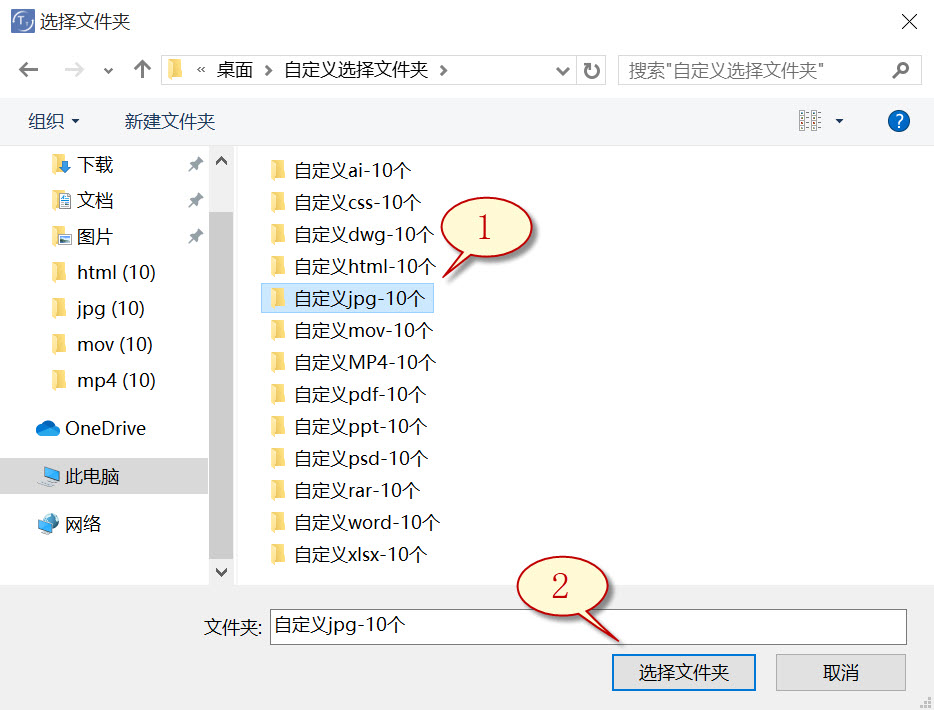
5. 待成功解析出文件特征码后,选择需要查找的文件类型(如图1展示),然后点选“好”按钮(如图2展示)。
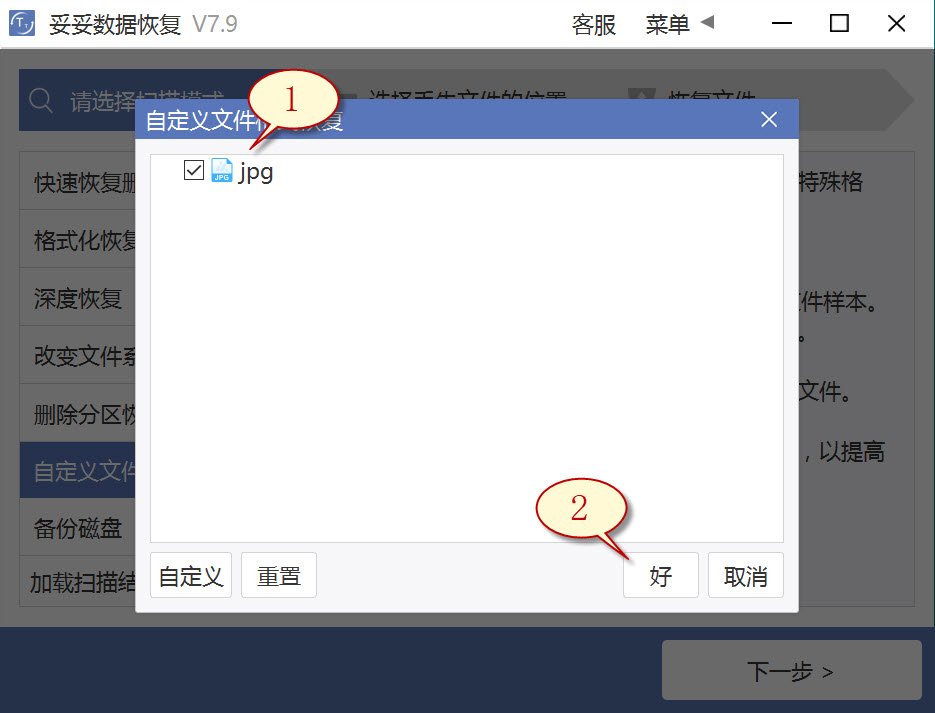
6. 点选丢失文件所在盘符(如图1展示),然后点选“下一步”按钮(如图2展示)。
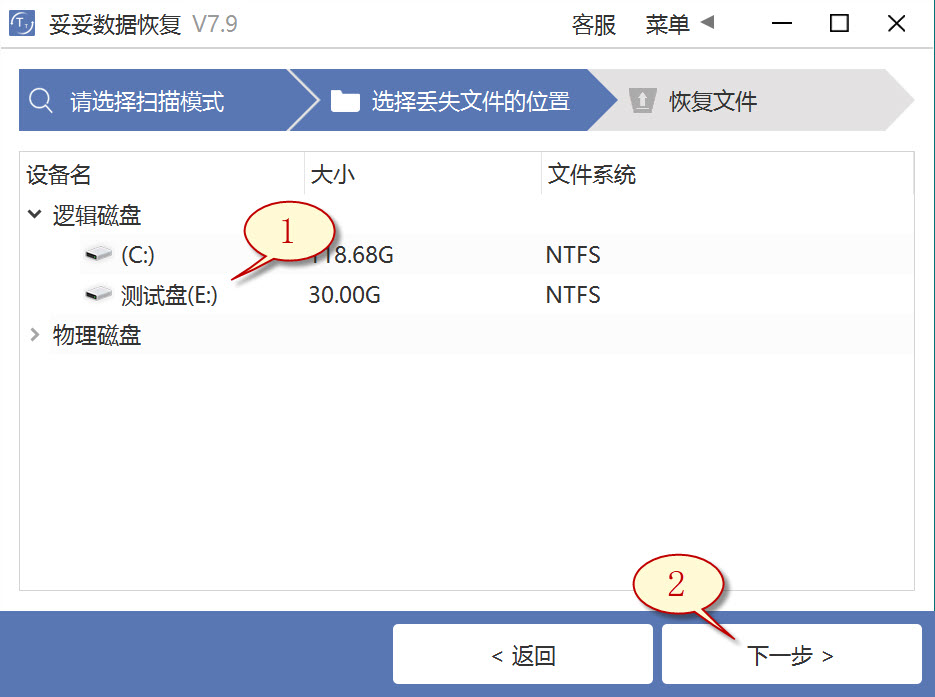
7. 点击“预览”(如图1展示),浏览已扫描到的文件。选择需要还原的文件,然后点选“恢复”按钮(图2),丢失的文件就可以成功恢复了。
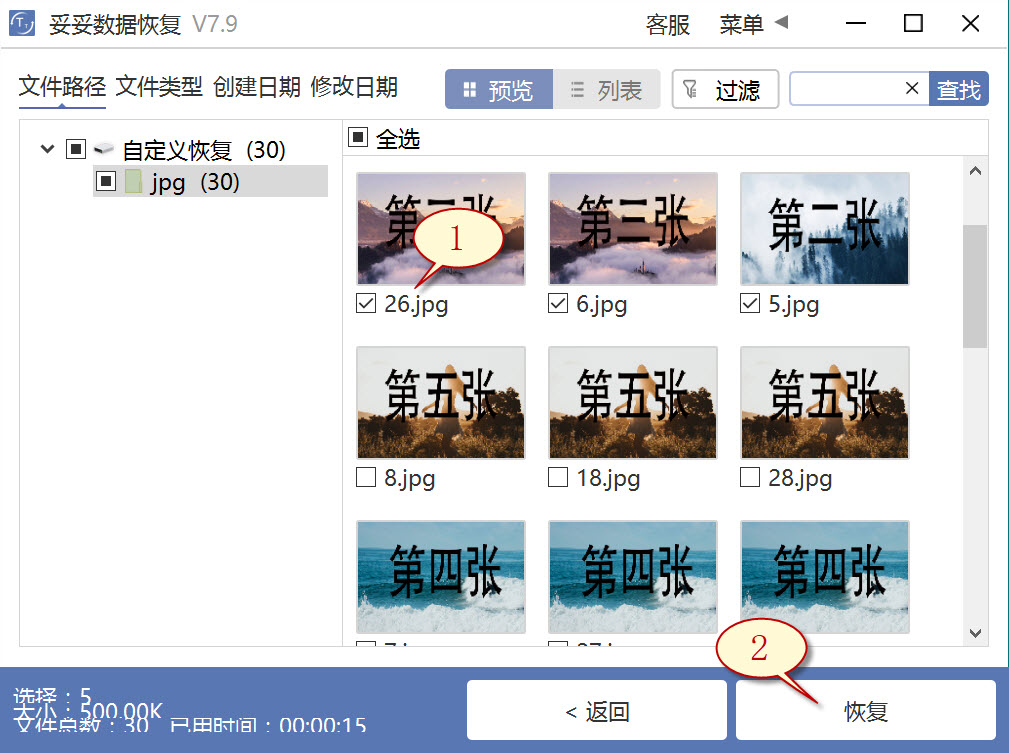
提示:“自定义文件格式恢复”功能无法按照丢失前文件原有文件名称和路径进行恢复,如果想迅速找回丢失的文件,并且保持文件原有的结构和名称,请查阅“快速恢复删除文件”功能使用方法。
方法四:从具有先前版本恢复硬盘数据方法
1. 确保硬盘与电脑已连接。
2. 双击我的电脑,找到您的丢失数据的所在的分区号。右键点击硬盘或包含已删除文件的文件夹,点选“属性”。
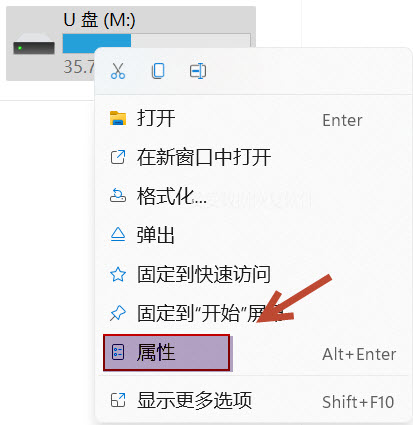
3. 点选“以前版本”选项卡,检查可用的还原选项菜单。点选一个之前的版本,然后点选“还原”。
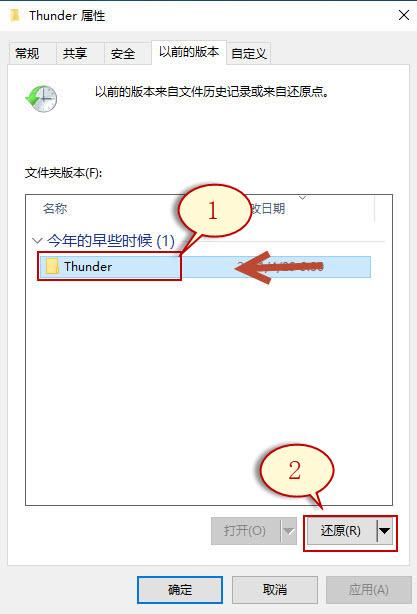
提示:如果您将硬盘装入硬盘盒插入不同操作系统设备可能导致文件系统错误,让文件无法读取或丢失。
方法五:使用CMD改变硬盘驱动器名称
1. 按下 “Win + R” 快捷键,快速启动 “运行” 窗口。
2. 键入“CMD”,然后按下回车键,打开命令提示符。
3. 在命令提示符下,键入指令“ATTRIB -H -R -S S D F:*.*”。
用硬盘分区号替换F,即可成功恢复硬盘文件,此方法适合文件被隐藏或只读。
提示:在进行CMD命令时,必须准确键入每个命令,包括盘符和文件路径,以避免数据丢失或操作错误。
方法六:使用chkdsk命令恢复硬盘数据方法
1. 在输入框中键入“cmd”指令,然后点选以管理员权限运行。
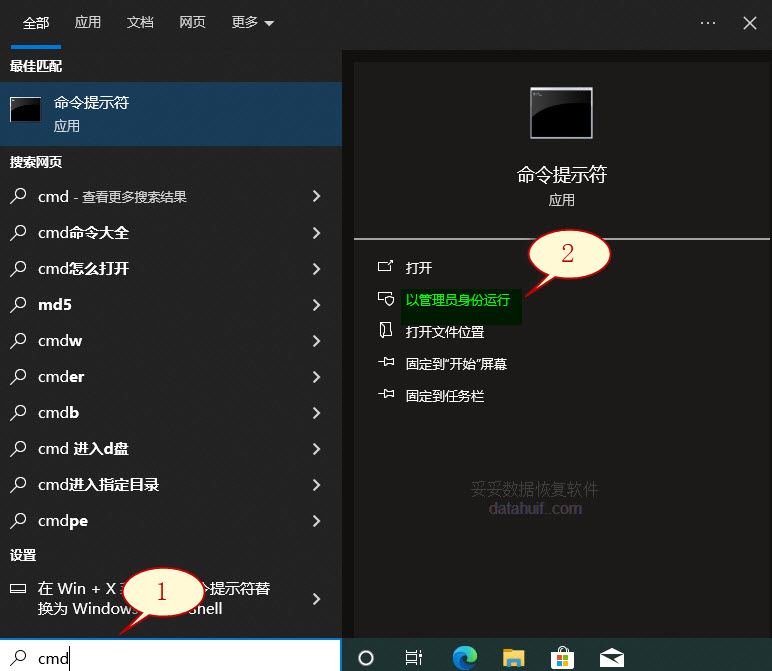
2. 键入chkdsk J: f r,再按回车键(J为硬盘的分区号)。这个指令可以恢复硬盘中损坏的数据或无法读取的问题。
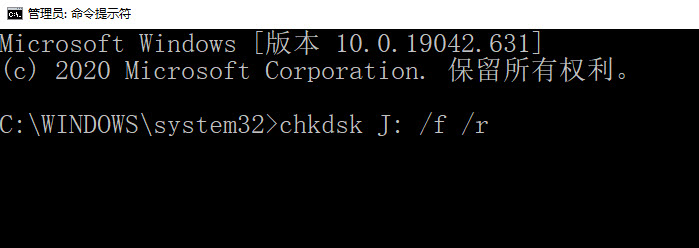
3. 在指令行中键入 attrib h r s s d J:,这里的J表示硬盘的分区号。然后按下回车键。该指令可以用于清除隐藏的文件。
提示:当硬盘文件系统或文件受损时,插入硬盘可能遇到“文件或目录损坏且无法读取”或要求格式化的提示,这时候进行chkdsk修复可能遇到权限问题或无法访问的情况。
方法七:使用Windows备份恢复硬盘数据方法
1. 在左下角点击“搜索”,输入“控制面板”,打开该应用,然后进入“系统和安全”,选中“备份和还原 (Windows 7)”。
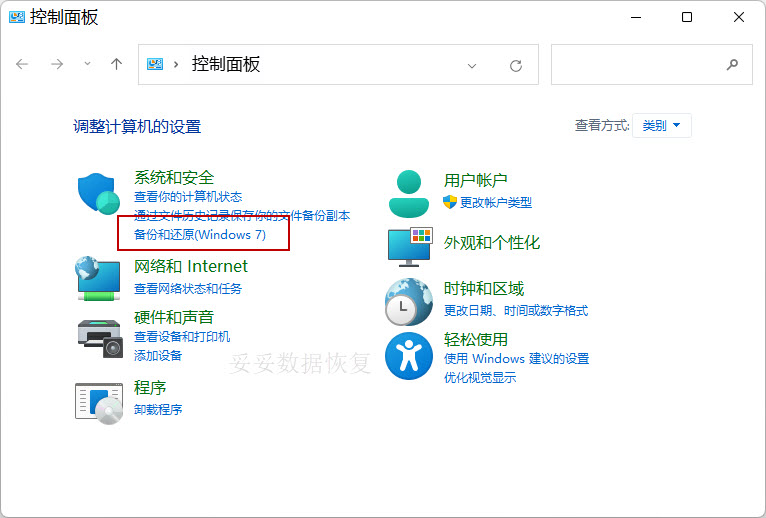
2. 点选“还原我的文件”,您就可以恢复丢失的文件。
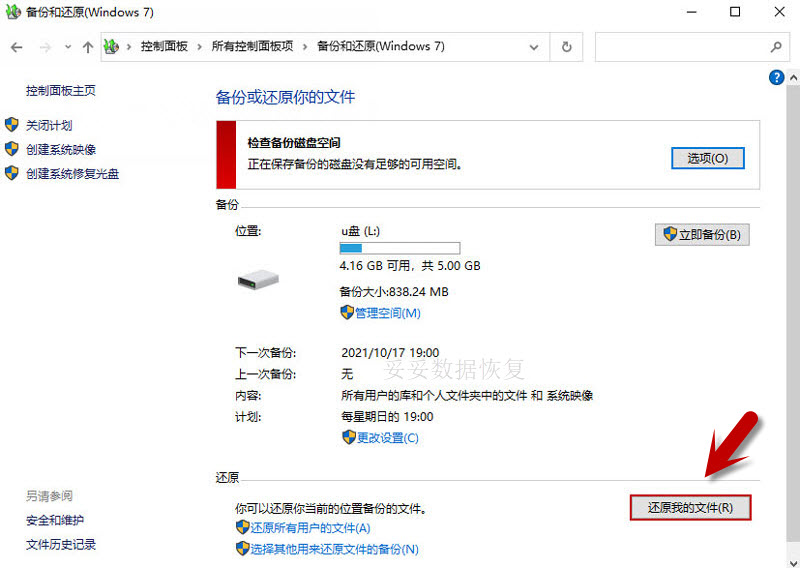
提示:若遇到Windows备份无法恢复硬盘文件的情况,原因包括硬盘损坏、驱动过旧或驱动器号未设置或冲突。这些问题可能导致系统无法访问硬盘文件。
五. 硬盘数据恢复成功率的影响因素
一旦发现硬盘误删除操作,及时恢复数据是至关重要的。越早进行恢复,成功的机会越大,而掌握正确的恢复方法也是成功的关键。以下是硬盘数据恢复成功率取决的一些主要因素:
1. 删除后的时间
数据删除后,越早进行恢复,成功率越高。因为新的数据写入可能覆盖已删除的数据,导致恢复困难。
2. 存储设备的使用情况
如果在误删除后继续使用存储设备,生成的新文件可能会占用原有数据的位置,从而降低恢复成功率。
3. 恢复软件的选择
使用专业的数据恢复软件能显著提高恢复的成功率。不同软件的算法和功能不同,选择合适的软件至关重要。
4. 文件类型和大小
文件的类型和大小也会影响恢复的难度。通常,较小且简单的文件更容易恢复,而大型复杂文件则可能更难。
5. 硬盘的物理状况
如果硬盘存在物理损坏或老化,数据恢复的难度将显著增加,因此定期维护和检查硬盘的健康状况十分必要。
了解这些因素,有助于我们在恢复数据时采取有效措施,提高成功的机会。
六. 总结
本文详细介绍了shift删除的文件如何恢复的七种恢复方法。在使用电脑过程中,误操作常常导致文件被直接删除,然而只要掌握正确的恢复技巧,数据恢复的可能性依然很高。首先,我们探讨了导致硬盘数据丢失的常见原因,强调了及时采取保护措施的重要性。接着,我们讨论了数据恢复的基本原则和方法,提醒用户在恢复前应冷静思考文件的存储位置。通过合理的步骤和专业软件,可以大幅提高恢复成功率。此外,我们还分析了影响恢复成功率的多种因素,如删除后的时间、存储设备的使用情况等。希望读者能够在今后的使用中,灵活运用这些知识,妥善处理文件删除问题,最大程度地保护自己的数据安全。
关于shift删除的文件如何恢复相关问题
1. 如何恢复通过Shift+Delete删除的文件?
恢复通过Shift+Delete删除的文件可以按照以下步骤进行。首先,立即停止对存储设备的使用,以防止新数据覆盖已删除文件。然后,选择一款专业的数据恢复软件,如妥妥数据恢复或b计划数据恢复,安装并运行软件。接着,选择要扫描的硬盘或存储设备,软件将开始扫描并列出可以恢复的文件。找到需要恢复的文件后,选择它并按照提示完成恢复。务必将恢复的文件保存到另一个存储设备,以避免覆盖原有数据。
2. 硬盘数据无法读取时,如何保护正确数据的方法?
当硬盘数据无法读取时,首先应立即停止对硬盘的使用,避免进一步的操作造成数据损坏。可以尝试将硬盘连接到另一台电脑,检查是否能够读取数据。如果仍无法访问,建议使用专业的数据恢复软件进行扫描,切勿格式化硬盘。若软件无法恢复数据,最好寻求专业的数据恢复服务。此时,应确保硬盘处于静止状态,避免任何物理损坏,以保护尽可能多的数据。
3. 硬盘格式化后还能恢复数据吗?
硬盘格式化后,数据通常是可以恢复的,但成功率取决于多个因素。格式化仅清除了文件系统的信息,使数据变得不可见,但实际数据仍可能存在于磁盘上。要恢复格式化后的数据,立即停止对硬盘的使用,以防止新数据覆盖原有数据。然后,可以使用专业的数据恢复软件进行扫描和恢复。如果软件恢复失败,建议寻求专业的数据恢复服务,以提高恢复成功的可能性。
4. 我的硬盘频繁断开连接,导致数据丢失,怎么办?
如果硬盘频繁断开连接,首先要检查连接线和端口,确保它们没有损坏或松动。可以尝试更换数据线或使用其他USB端口。其次,避免在硬盘工作时强行拔掉连接,确保在安全移除硬盘后再进行操作。如果数据已丢失,立即停止使用该硬盘,使用专业的数据恢复软件进行恢复。如果恢复软件无法找回数据,建议寻求专业的数据恢复服务,以最大程度地保护数据。为了防止未来的数据丢失,定期备份重要文件是非常必要的。
5. chkdsk命令修复硬盘错误的成功率如何?
hkdsk命令用于检查和修复硬盘上的文件系统错误,其成功率通常较高,特别是在处理逻辑错误时。它可以修复坏道、文件系统损坏以及其他常见问题,从而恢复硬盘的正常运行。然而,chkdsk并不一定能够修复所有类型的错误,特别是物理损坏或严重损坏的情况。在运行chkdsk之前,建议备份重要数据,以防止意外情况导致数据丢失。如果修复未能解决问题,可能需要考虑其他专业工具或服务。
相关文章
regedit恢复删除文件,5种简单有效的方法和视频教程
regedit恢复删除文件是我们常见的数据恢复需求之一。很多人遇到文件误删后,第一时间就想知道如何通过简单方法恢复文件。其实,只要掌握正确的操作步骤,我们可以通过regedit和其他工具轻松找回误删数PPT中怎么恢复已经删除的幻灯片,5种操作简单的恢复技巧和视频演示
PPT中怎么恢复已经删除的幻灯片?在日常工作中,我们常常会不小心删除重要的幻灯片,造成数据的损失。为了避免这样的困扰,帮助大家轻松找回丢失的幻灯片。本文将介绍五种有效的方法,以及相关的视频演示,让我们ppt不小心删除保存了怎么恢复,5种恢复方法与视频教程
ppt不小心删除保存了怎么恢复这个问题常常让我们措手不及,尤其是在关键资料不小心丢失的情况下。面对这种困境,我们首先要冷静,不要急于操作,因为错误的恢复方式可能导致数据被覆盖,增加恢复难度。本文将介绍outlock删除文件夹恢复,6种恢复方法(含视频教程)
outlook删除文件夹恢复是我们在日常工作中常常遇到的问题。意外删除文件夹可能导致重要数据丢失,给工作带来困扰。然而,不必惊慌,因为有多种方法可以有效恢复被删除的文件夹。本文们将逐步介绍六种实用的恢office365 Excel文件删除怎么恢复,7招教你轻松搞定(含视频教学)
office365 Excel文件删除怎么恢复是我们在使用Excel时常常会遇到的问题。无论是误操作还是意外删除,文件丢失都可能给我们带来困扰。为了帮助大家更轻松地找回重要的数据,我们整理了7个有效的热门文章
shift删除的照片如何是不是无法恢复了,按照6步骤操作,数据马上回来
shift删除的照片如何是不是无法恢复了?许多人在不小心按下Shift+Delete键后,常常感到无助与焦虑,认为照片已经彻底消失。本文将分享6个实用步骤,帮助大家有效恢复Shift删除的照片。 内容uc删除的下载怎么恢复,7种恢复方法,并且用视频来展示每一步的操作
UC删除的下载怎么恢复?我们在日常使用UC浏览器时,常常会不小心删除重要的下载文件。面对数据丢失的情况,很多人感到无从下手。本文将为您提供七种有效的方法,帮助您轻松找回这些文件。我们将逐步展示每种恢复vscode恢复被误删除的代码文件,6种方法教你快速找回丢失的数据!
vscode恢复被误删除的代码文件是我们在编程过程中常遇到的问题。代码文件的意外删除可能导致我们面临数据丢失的困境,本文将分享6种有效的方法,帮助我们快速找回这些丢失的代码文件。 内容提要: 一. 硬vs源代码管理删除的文件恢复,5种方法让你轻松应对数据丢失问题!
vs源代码管理删除的文件恢复是每位开发者和团队面临的常见问题。当我们在项目中不小心删除了重要文件时,往往会感到手足无措。本文将分享五种实用的恢复方法,帮助大家应对数据丢失的挑战,确保工作不受影响。 内wen20系统自动删除的软件要如何恢复,6种最有效的恢复策略和视频教学,让你的数据毫无损失!
wen20系统自动删除的软件要如何恢复?在使用wen20系统时,我们可能会遇到软件被自动删除的情况,这不仅影响工作效率,还可能导致重要数据的丢失。本文将分享六种最有效的恢复策略,以及相关的视频指导,确热线电话
13872600968
上班时间
24小时在线
添加客服微信请扫码